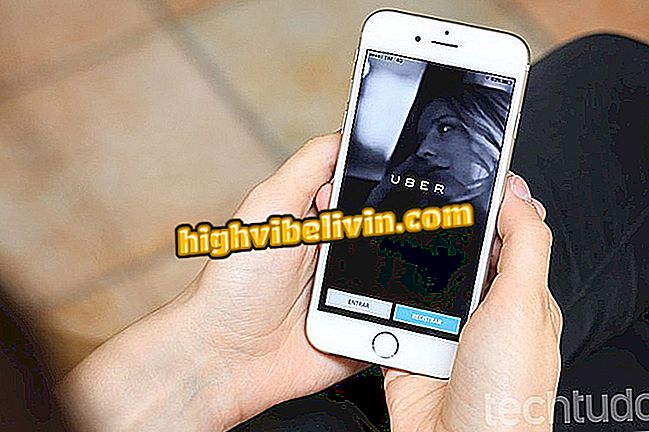Mobil app viser planeter og stjerner i himlen; se hvordan du bruger
Star Chart er et program, der lover at opgrave universets mysterier. Med Android og iPhone (iOS) smartphone versioner bruger appen kompas, GPS, accelerometer og gyroskop af telefonen, så brugeren ser det øgede realitet (AR) siderealrum. Bare download appen, peg mobiltelefonen til himlen og opdag planeter, stjerner, konstellationer og nebulae.
Kaldt Carta Celeste på portugisisk er software udviklet af Escapist Games Limited hovedsagelig lokaliseret i grænsefladen, men viser stadig skærme på engelsk. Herefter har TechTudo udarbejdet en komplet vejledning, der lærer dig, hvordan du bruger alle Star Chart-funktioner. Følg og lær at lokalisere solsystemets himmellegemer.

Star Chart-applikationen bruger forstørret virkelighed til at se det ydre rum
Priserne for iPhone 8 og Moto X4 er blevet afsløret; se oktober højdepunkter
Finde planeter og stjerner
Trin 1. Når du åbner appen for første gang, skal du indtaste koordinaterne for hvor du vil se himlen. Hold "Enter GPS Koordinater" valgt, og tryk på "Opdater ved GPS" -knappen. Stjernekartet indsætter bredden og længden af hvor du er. Klik på "OK".

Identifikation af koordinater med stjerne diagram
Trin 2. Peg telefonen i en hvilken som helst retning for at "se" mellemrummet fra det punkt. Du kan zoome ind eller ud ved at flytte fingeren væk eller zoome ind. Flyt din mobiltelefon, indtil du finder en himmellegeme, som du er interesseret i.

Se det ydre rum med Star Chart-appen
Trin 3. Tryk på den himmelske krop - i vores eksempel, planeten Uranus - for at åbne informationsboksen. Det vil fortælle objektets klassificering, afstand fra jord, diameter og forskellige andre data. Stryg for at se flere oplysninger. For at zoome ind på kroppen, skal du trykke på forstørrelsesglasikonet med en "+".

Heavenly Body Info Box på stjernekartet
Trin 4. Hvis du vælger en planet, Solen eller Månen, vises en pileknap lige under forstørrelsesglasset for at åbne 3D Udforsk-tilstand. Tryk på den, og appen viser sidehovedrummet ud fra det valgte himmellegeme. Flyt din mobiltelefon for at se ændringer i kredsløb og plads.

Sidereal plads observeres fra en himmellegeme valgt i stjerne diagram
Trin 5. Der vil være fire flere knapper, når du vælger en jordbaseret krop: kometer, meteorbruser, udvidet solsystem og satellit. Alle af dem frigives kun ved køb af den betalte version.

Betalt Star Chart App Værktøjer
Trin 6. En anden måde at finde planeter og stjerner på er ved at berøre forstørrelsesglasikonet på hovedskærmen. En menu med kategorierne "Planeter", "Constellations", "Stars" og "Messier Objects" åbnes.

Menu med himmellegemer organiseret i kategorier i Star Chart
Trin 7. Tryk på pilen ud for kategorien for at udvide den. I tilfælde af "Planeter" blev Solen og Månen indsat i dette afsnit, fordi appen fokuserer på solsystemet. Tryk på den ønskede planet og brug værktøjerne som allerede undervist.

Planetplacering gennem kategorinemenuen i Star Chart
Trin 8. Hvis du vil lokalisere en bestemt himmellegeme, skal du indtaste navnet i søgefeltet øverst i kategorierne. Tryk så på den ønskede himmellegeme.

Placering af himmellegeme gennem søgefeltet i stjerne diagram
Sådan observerer du plads på en anden dato
Trin 1. For at se stjernens position på en anden dato, skal du trykke på kalenderknappen øverst på skærmen. To menuer vises: en øverst med den aktuelle dato og klokkeslæt og en anden i det højre hjørne med valgmulighederne for time, minut, dag, måned og år som valgt. Tryk på timerne i topmenuen, og se, at den aktuelle tid er fremhævet i sidemenuen. Skub den op eller ned, indtil du når den ønskede tid (i dette eksempel er 22h valgt).

Ændring af tid til stjernekort på stjerne diagram
Trin 2. Mekanikken er den samme til at ændre minutter, dag, måned og år. Tryk på topmenuen og foretag justeringer i side menuen.

Ændring af dato for observation af ydre rum i stjerne diagram
Trin 3. Hvis du vil gå tilbage til den aktuelle dato, skal du bare trykke på knappen "Nu". For at dele rummets "foto" med nogen, skal du trykke på delingsikonet som fremhævet øverst på skærmen og vælge kontakterne.

Stjernediagrammet Deling
Andre menufunktioner
Trin 1. Åbning af menuen finder du nogle ekstra funktioner. Øverst vises de funktioner, der allerede er vist i ovenstående trin. I "Opgraderinger" er de fire betalte funktioner (kometer, meteorbrusere, forlænget solsystem og satellit). I "Night Sky Objects" findes de fire kategorier også i forstørrelsesglasset (solsystem, som i forstørrelsesglasset er identificeret som planeter, stjerner, konstellationer og Messier Objects).

Øverst i hovedmenuen i Star Chart-appen
Trin 2. Gå ned i menuen finder du "Mode" sektionen. AR-tilstand er det, der giver appen mulighed for at vise rummet i forstørret virkelighed. Den er aktiveret som standard og kan deaktiveres ved at skifte omskifter fra "Auto" eller "On" til "Off". Night Mode fjerner visning af blå toner, der gør søvn vanskelig, hvilket gør billedet sort og rød.

Star Chart Night Mode Aktivering
Trin 3. Lige nedenfor. brugeren kan skifte mellem 3D Explore Mode, som vil vise Jordens kredsløb og Sky View, som viser pladsen til din visning. I "Udforsk" kan brugeren se klip på overfladen af nogle planeter.
Trin 4. Endelig kan du i indstillingerne "Screen" vælge hvilke grafiske elementer der vises på displayet (f.eks. Atmosfære, ækvatorialgitter og kredsløbslinjer). I "Placering" kan du vende tilbage til startskærmen og ændre koordinater for breddegrad og længdegrad for at se himlen, f.eks. I Paris eller Moskva.

Star Chart-indstillinger skærme
Hvad er den bedste app, du har på din telefon? Du kan ikke svare på dette emne